- English (English)
- Bulgarian (Български)
- Chinese Simplified (简体中文)
- Chinese Traditional (繁體中文)
- Czech (Čeština)
- Danish (Dansk)
- French (Français)
- German (Deutsch)
- Greek (Ελληνικά)
- Hungarian (Magyar)
- Italian (Italiano)
- Japanese (日本語)
- Korean (한국어)
- Polish (Polski)
- Portuguese (Brazilian) (Português (Brasil))
- Slovak (Slovenský)
- Spanish (Español)
- Swedish (Svenska)
- Turkish (Türkçe)
- Ukrainian (Українська)
- Vietnamese (Tiếng Việt)
Formulieren bewerken
In de PDF-editor kunt u diverse bewerkingen uitvoeren met interactieve formuliervelden in PDF-documenten. U hebt de volgende mogelijkheden:
- Velden toevoegen.
- De grootte van een veld en andere veldeigenschappen wijzigen.
- Een veld kopiëren of een gekoppelde kopie van een veld maken.
- Een veld verplaatsen naar een andere positie op de huidige pagina.
- Velden uitlijnen ten opzichte van elkaar of ten opzichte van de marges.
- Velden verwijderen.
- Gegevens uit alle velden wissen.
- Schakel naar de formulierbewerkingsmodus.
- Op de formulierwerkbalk klikt u op het type veld dat u wilt toevoegen.

- Klik waar u het veld wilt toevoegen. Er wordt een veld met standaardafmetingen toegevoegd.
 Als u een veld met andere afmetingen wilt tekenen, houdt u de linkermuisknop ingedrukt en sleept u de muisaanwijzer in de gewenste richting.
Als u een veld met andere afmetingen wilt tekenen, houdt u de linkermuisknop ingedrukt en sleept u de muisaanwijzer in de gewenste richting. Wanneer u het gereedschap Keuzerondje selecteert, wordt een keuzerondje aan het formulier toegevoegd, telkens wanneer u met de muis in het formulier klikt. Wanneer u het vereiste aantal keuzerondjes hebt toegevoegd, drukt u op Esc om het gereedschap uit te schakelen.
Wanneer u het gereedschap Keuzerondje selecteert, wordt een keuzerondje aan het formulier toegevoegd, telkens wanneer u met de muis in het formulier klikt. Wanneer u het vereiste aantal keuzerondjes hebt toegevoegd, drukt u op Esc om het gereedschap uit te schakelen.
Zie ook: Keuzerondjes - Bewerk het veld zo nodig.
- Sluit de formulierbewerkingsmodus.
- Schakel naar de formulierbewerkingsmodus.
- Dubbelklik op het veld dat u wilt bewerken (of klik met de rechtermuisknop en selecteer Eigenschappen... in het snelmenu).
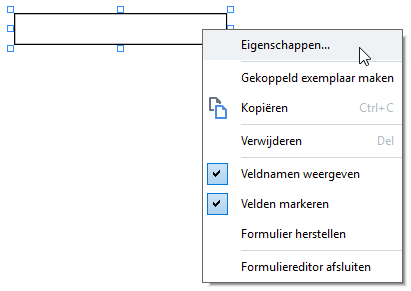
- In het dialoogvenster Eigenschappen kunt u de eigenschappen van het veld wijzigen.
 Welke eigenschappen in dit dialoogvenster worden weergegeven, is afhankelijk van het type van het geselecteerde veld.
Welke eigenschappen in dit dialoogvenster worden weergegeven, is afhankelijk van het type van het geselecteerde veld.
Volg onderstaande koppelingen voor meer informatie over de eigenschappen van elk type veld: - Klik op OK om de wijzigingen op te slaan.
 Klik op Annuleren als u alle wijzigingen wilt annuleren.
Klik op Annuleren als u alle wijzigingen wilt annuleren. - Sluit de formulierbewerkingsmodus.
Velden kopiëren
Een gekoppelde kopie van een veld maken
Velden op de pagina verplaatsen
Velden uitlijnen ten opzichte van elkaar of van de paginamarges
Velden verwijderen
Gegevens wissen uit alle velden
Het formaat van velden wijzigen
Scherminfo aan velden toevoegen
Velden verplicht maken
3/4/2022 7:13:23 AM
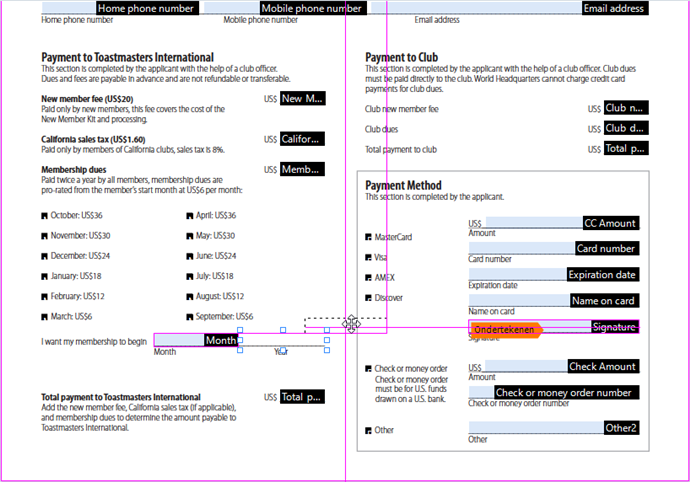
 verandert en de formaatgreep vervolgens in de gewenste richting te slepen.
verandert en de formaatgreep vervolgens in de gewenste richting te slepen.
